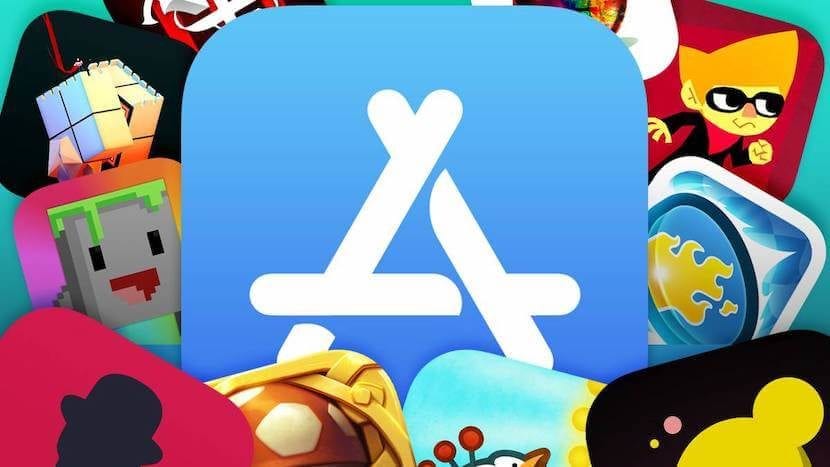
อย่างที่คุณทราบกันดีอยู่แล้วด้วยการมาถึงของ macOS Mojave ได้มีการแนะนำการเปลี่ยนแปลงและการปรับปรุงมากมายที่ช่วยให้เราสามารถควบคุมคอมพิวเตอร์ได้ดีขึ้นมาก แต่ยัง Apple ได้ปรับเปลี่ยนตำแหน่งของตัวเลือกบางอย่างเพื่อจัดกลุ่มองค์ประกอบให้ง่ายขึ้นสำหรับผู้ใช้ใหม่ของระบบปฏิบัติการนี้ แต่สิ่งต่างๆเช่นตัวเลือกในการเปิดใช้งานหรือปิดใช้งานการอัปเดตอัตโนมัติจาก App Store จะถูกซ่อนไว้เล็กน้อย
นั่นคือเหตุผลที่ในบทความนี้เราจะแสดงให้คุณเห็นว่าคุณสามารถเปิดใช้งานหรือปิดใช้งานตัวเลือกนี้ได้อย่างไร การอัปเดตแอปจาก App Store จะติดตั้งโดยอัตโนมัติ บน Mac ของคุณ
เปิดหรือปิดการอัปเดตแอพอัตโนมัติจาก App Store ใน macOS Mojave
ดังที่เราได้กล่าวไปแล้วสำหรับ macOS ตัวเลือกนี้ได้เปลี่ยนสถานที่ตั้งแต่ พวกเขาได้รวบรวมไว้พร้อมกับตัวเลือกในการอัปเดตซึ่ง พวกเขายังเปลี่ยนสถานที่ตั้งแต่ก่อนที่พวกเขาจะอยู่ใน Mac App Store เอง เป็นไปได้ว่าหากคุณต้องการเปลี่ยนการตั้งค่าการอัปเดตของแอปพลิเคชันบน Mac ของคุณสิ่งที่มีประโยชน์ในกรณีที่คุณไม่ต้องการรับข่าวสารหรือเพื่อไม่ให้คุณใช้เวลานานเกินไปในการเปิด แอปพลิเคชันเมื่ออัปเดตหากคุณมีคอมพิวเตอร์ที่ไม่มีฮาร์ดไดรฟ์ SSD คุณสามารถทำตามขั้นตอนด้านล่างนี้:
- ไปที่ ค่ากำหนดของระบบ บน Mac ของคุณ
- ในเมนูหลักที่ปรากฏขึ้นให้เลือกตัวเลือกที่เรียกว่า "อัปเดตซอฟต์แวร์".
- ตอนนี้กล่องเล็ก ๆ จะปรากฏขึ้นเพื่อระบุว่าคุณมีการอัปเดต macOS หรือไม่หรือไม่มี ที่ด้านล่างคุณต้องกดปุ่มที่เรียกว่า “ ขั้นสูง…”.
- คุณจะได้รับการกำหนดค่าการอัปเดต macOS ตามที่คุณควร ดูตัวเลือก "ติดตั้งการอัปเดตแอปจาก App Store" และเปิดใช้งานหรือปิดใช้งาน ตามความต้องการของคุณ
- คลิกที่ปุ่ม "ตกลง" เพื่อบันทึกการเปลี่ยนแปลงและไป
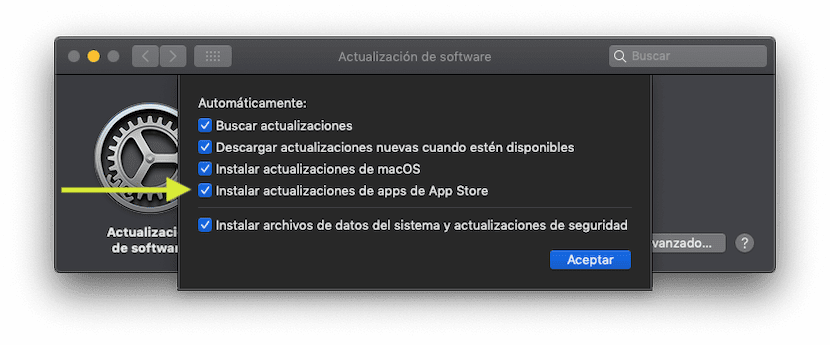
เมื่อคุณทำสิ่งนี้แล้ว Mac ของคุณควรเริ่มตามการตั้งค่าแล้ว ที่คุณได้สร้างไว้และแม้ว่าโดยค่าเริ่มต้นเมื่อติดตั้ง macOS Mojave จะเป็นตัวเลือกที่เปิดใช้งานหากคุณปิดการใช้งานและต้องการใช้งานในอนาคตคุณสามารถเปิดใช้งานใหม่ได้โดยไม่มีปัญหาเมื่อใดก็ตามที่คุณต้องการ .
แต่นั่นใช้กับการอัปเดตความปลอดภัยของระบบด้วยหรือไม่
ตัวเลือก "การอัปเดตซอฟต์แวร์" ไม่ปรากฏบนเครื่อง Mac ของฉันไม่มีอยู่ใน "การตั้งค่าระบบ" และฉันไม่สามารถอัปเดตได้ว่าจะอัปเดต MAC ได้อย่างไร
บน Mac ของฉันตัวเลือก "การอัปเดตซอฟต์แวร์" ไม่ปรากฏขึ้นไม่อยู่ใน "การตั้งค่าระบบ" และฉันไม่สามารถอัปเดตได้ฉันจะอัปเดต MAC ได้อย่างไรฉันมี MAC PRO 2012